Win10系统怎么禁止应用访问电子邮件?快来看看
我们在操作电脑的时候会下载很多软件 , 这些软件会访问电子邮件 , 在这个过程中就会有泄露隐私的风险 , 所以我们可以在电脑中设置禁止应用访问电子邮件 , 下面就给大家带来具体的操作方法 , 大家看完可以去试试 。
方法步骤如下
1、首先打开电脑 , 我们在电脑桌面的左下角找到开始图标按钮 , 点击该按钮再进行下一步操作 。
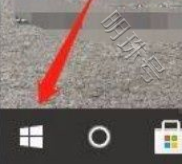
文章图片
文章图片
2、接着在开始按钮上方会出现一个窗口 , 我们在窗口左侧找到齿轮状的设置按钮 , 点击它就可以进入到设置页面 。
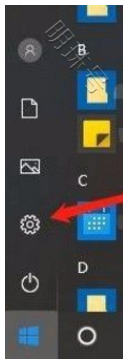
文章图片
文章图片
3、进入到设置页面后 , 我们在页面上找到“隐私”选项 , 点击该选项即可切换到隐私页面 , 如下图所示 。

文章图片
文章图片
4、接下来在隐私页面中 , 我们在页面左侧边栏中找到“电子邮件”选项 , 点击该选项再进行下一步操作 。

文章图片
文章图片
5、完成以上所有步骤后 , 我们在界面上找到“允许应用访问你的电子邮件”选项 , 其下方有一个开关按钮 , 点击该按钮将其关闭 , 即可成功禁止应用访问电子邮件了 。

文章图片
文章图片
【Win10系统怎么禁止应用访问电子邮件?快来看看】以上就是小编给大家整理的win10系统禁止应用访问电子邮件的具体操作方法 。
- 我的世界大闹天宫龙宫怎么玩(我的世界大闹天宫龙宫打法技巧一览)
- 英雄联盟手游狗头怎么走(英雄联盟手游狗头分路指南)
- 原神psn账号和米哈游账号怎么绑(原神psn账号绑定米哈游账号操作教程分享)
- 迷雾侦探双手剑怎么找(迷雾侦探双手剑地图位置分享)
- 复苏的魔女魔导装备boss怎么打(复苏的魔女魔导妨害装备获取攻略大全)
- 迷雾侦探支线酒窖怎么玩(迷雾侦探支线酒窖通关技巧分享)
- 光遇荧光森林任务怎么做(光遇荧光森林任务地图位置及玩法介绍)
- 坎公骑冠剑迷宫11怎么玩(坎公骑冠剑迷宫11通关玩法分享)
- 英雄联盟手游剑姬连招怎么出(英雄联盟手游剑姬连招顺序介绍)
- 支付宝敬业福2022怎么容易扫出来?2022敬业福福卡获取方法说明
